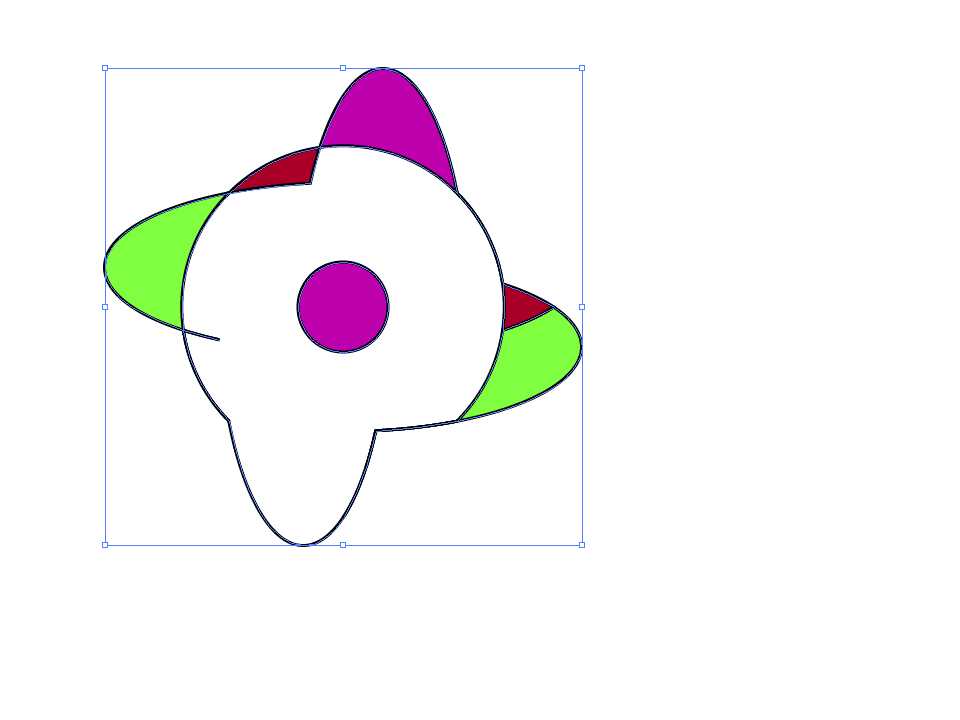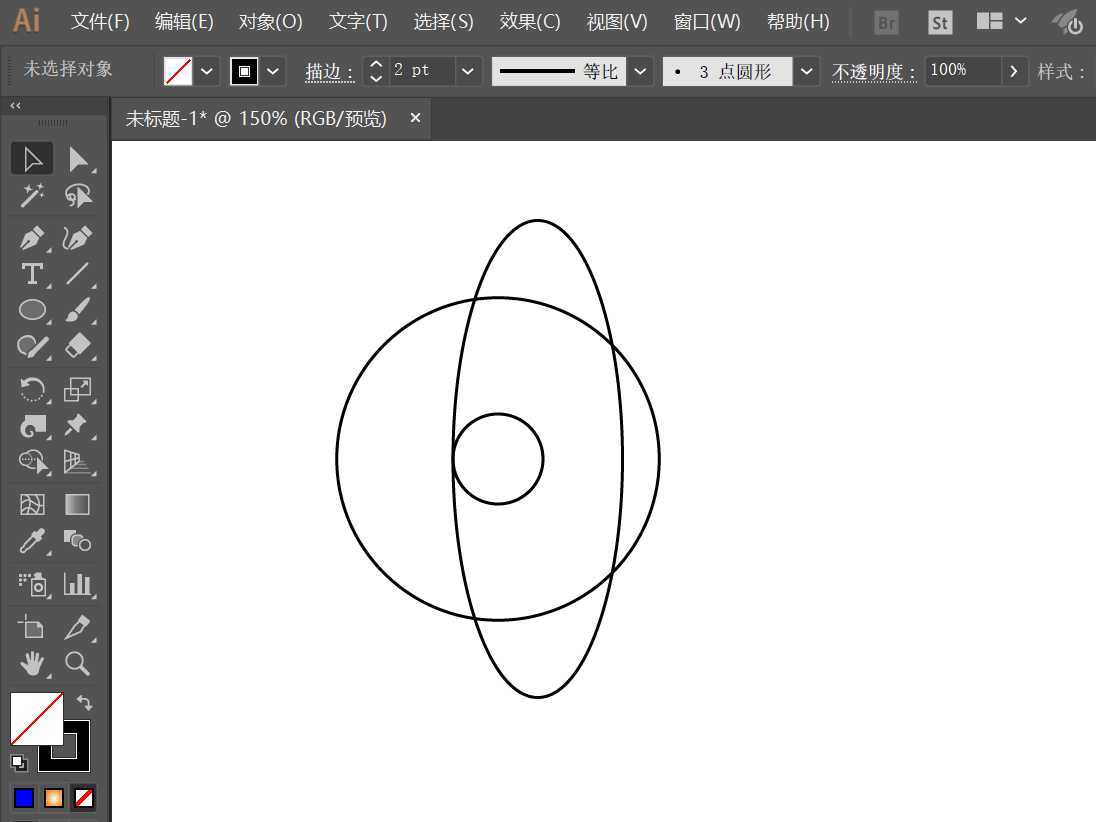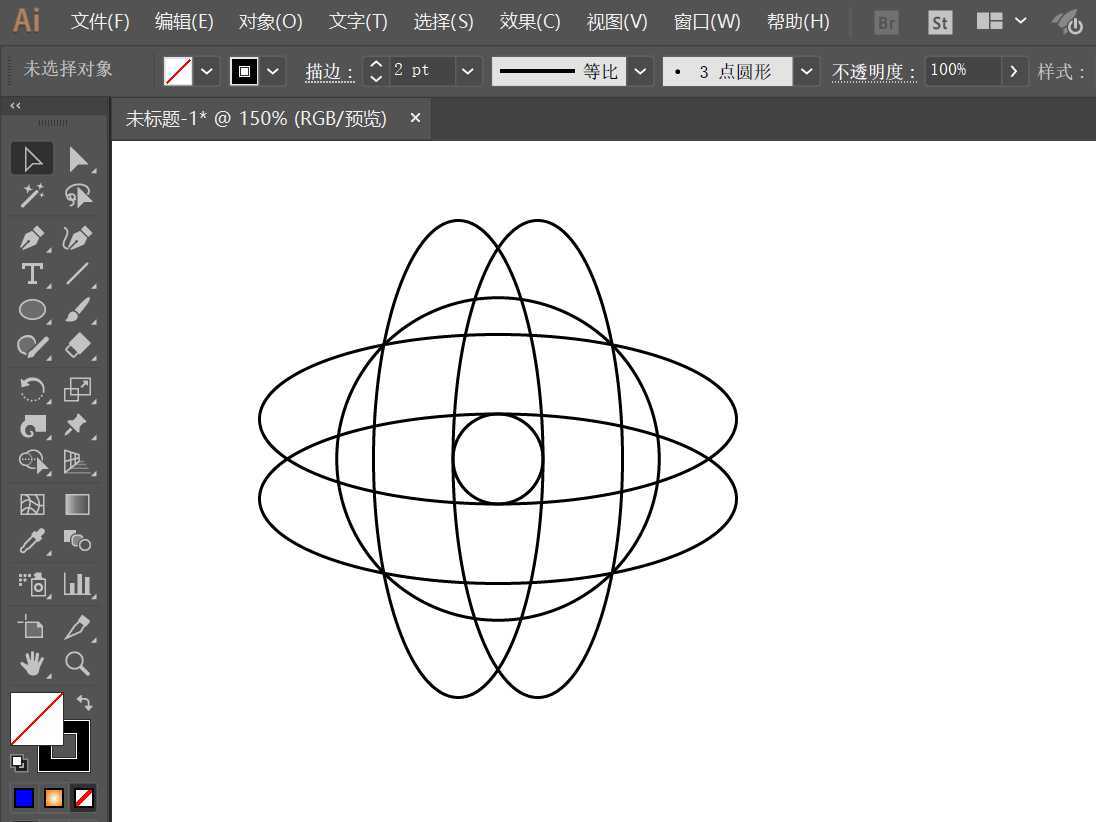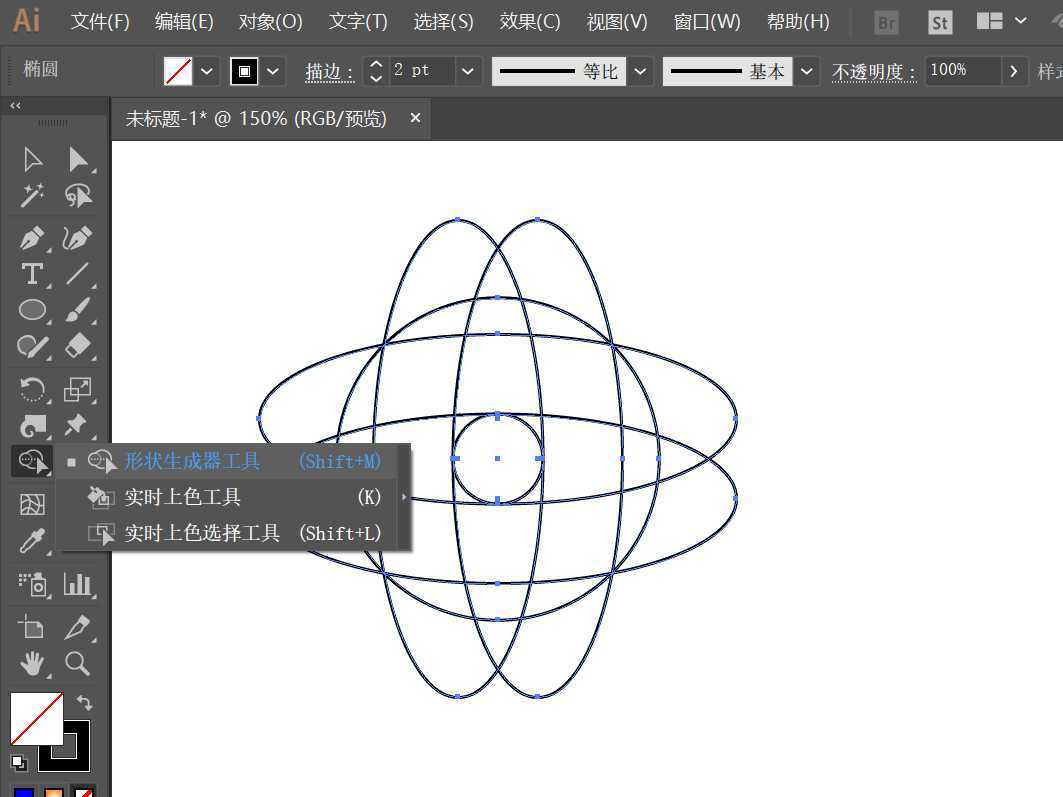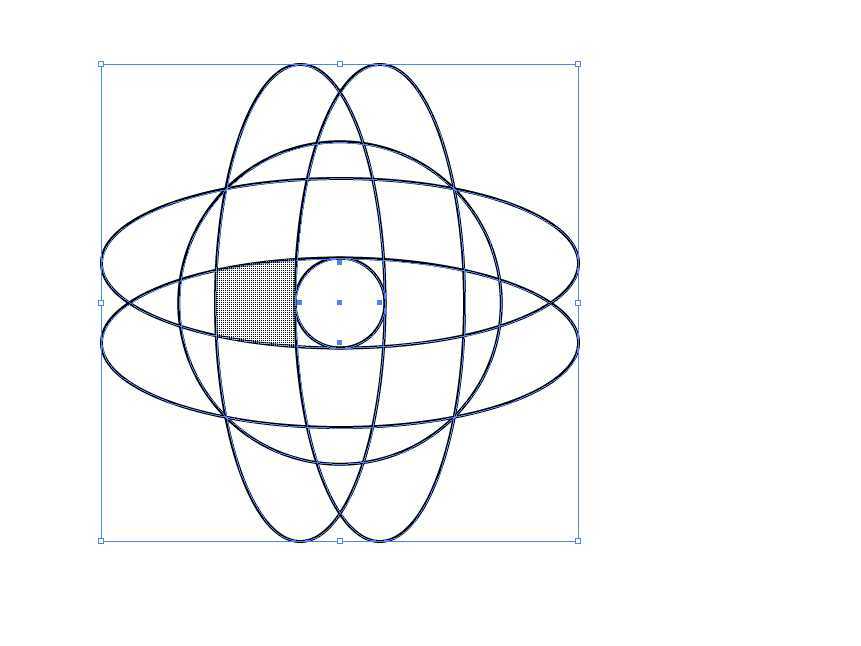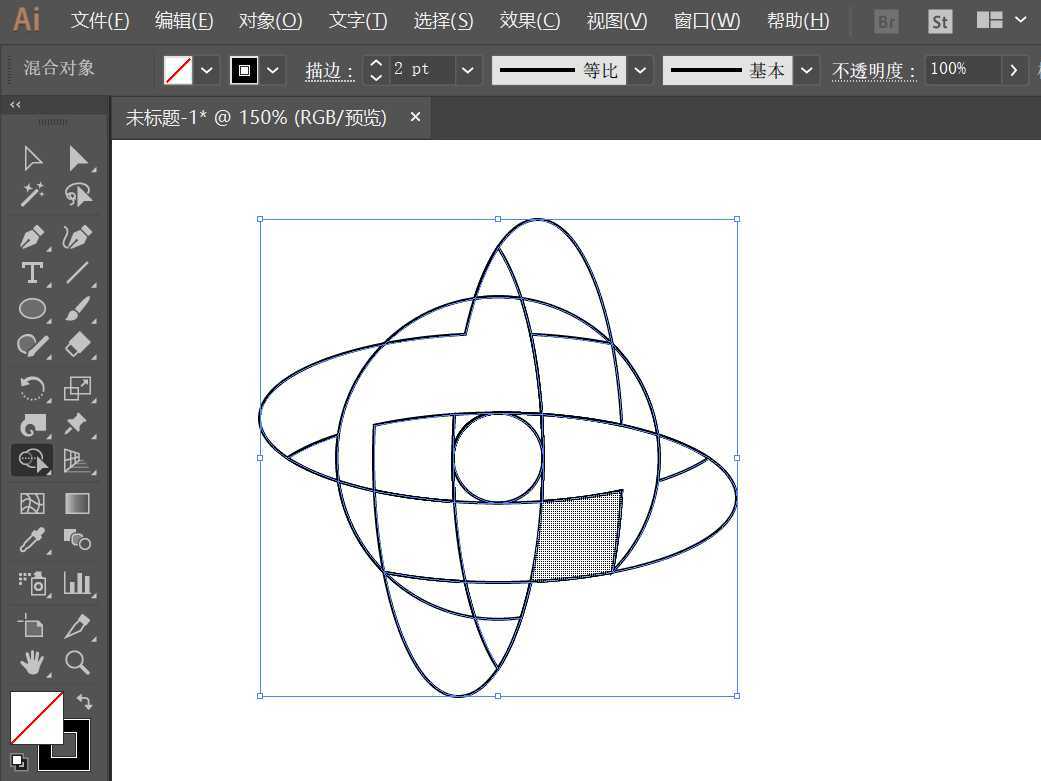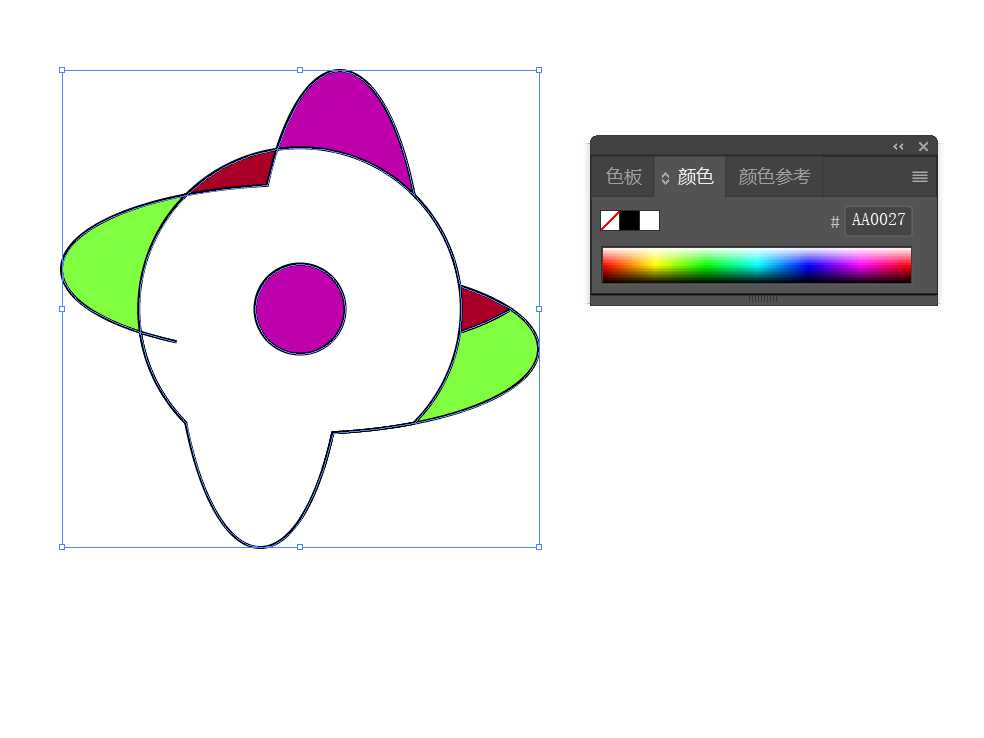杰网资源 Design By www.escxy.com
使用AI的人可能都用过形状生成器工具,但是关于形状生成器工具的小技巧,该怎么有技巧的使用形状生成器呢?下面我们就来看看详细的教程。
- 软件名称:
- Adobe Illustrator CC 2018 (AI) 中文安装版 64位
- 软件大小:
- 2GB
- 更新时间:
- 2017-10-20立即下载
1、双击运行Adobe Illustrator cc 2018软件,并使用椭圆工具绘制几个相交的图案;
2、再复制几个椭圆并组合使相交的区域更多;
3、全选图案,并选择工具窗口的形状生成器工具;
4、鼠标移动到图案的封闭区域,即可看到一些灰色的小窗格,表示可以对对区域进行操作;
5、而若在移动鼠标的同时按住Alt键,则可以看到鼠标位置出现一个小小的“减号”,表示可以对该区域进行删除操作;
6、最后可以用吸管工具对每个封闭部分进行颜色填充!
以上就是ai形状生成器的用法,希望大家喜欢,请继续关注。
相关推荐:
AI怎么画波浪形状边的三角形?
ai怎么设计线条形状的几何图形?
ai怎么绘制各种形状的火苗素材? ai火花插画的画法
标签:
AI,形状生成器
杰网资源 Design By www.escxy.com
广告合作:本站广告合作请联系QQ:858582 申请时备注:广告合作(否则不回)
免责声明:本站文章均来自网站采集或用户投稿,网站不提供任何软件下载或自行开发的软件! 如有用户或公司发现本站内容信息存在侵权行为,请邮件告知! 858582#qq.com
免责声明:本站文章均来自网站采集或用户投稿,网站不提供任何软件下载或自行开发的软件! 如有用户或公司发现本站内容信息存在侵权行为,请邮件告知! 858582#qq.com
杰网资源 Design By www.escxy.com
暂无评论...
RTX 5090要首发 性能要翻倍!三星展示GDDR7显存
三星在GTC上展示了专为下一代游戏GPU设计的GDDR7内存。
首次推出的GDDR7内存模块密度为16GB,每个模块容量为2GB。其速度预设为32 Gbps(PAM3),但也可以降至28 Gbps,以提高产量和初始阶段的整体性能和成本效益。
据三星表示,GDDR7内存的能效将提高20%,同时工作电压仅为1.1V,低于标准的1.2V。通过采用更新的封装材料和优化的电路设计,使得在高速运行时的发热量降低,GDDR7的热阻比GDDR6降低了70%。